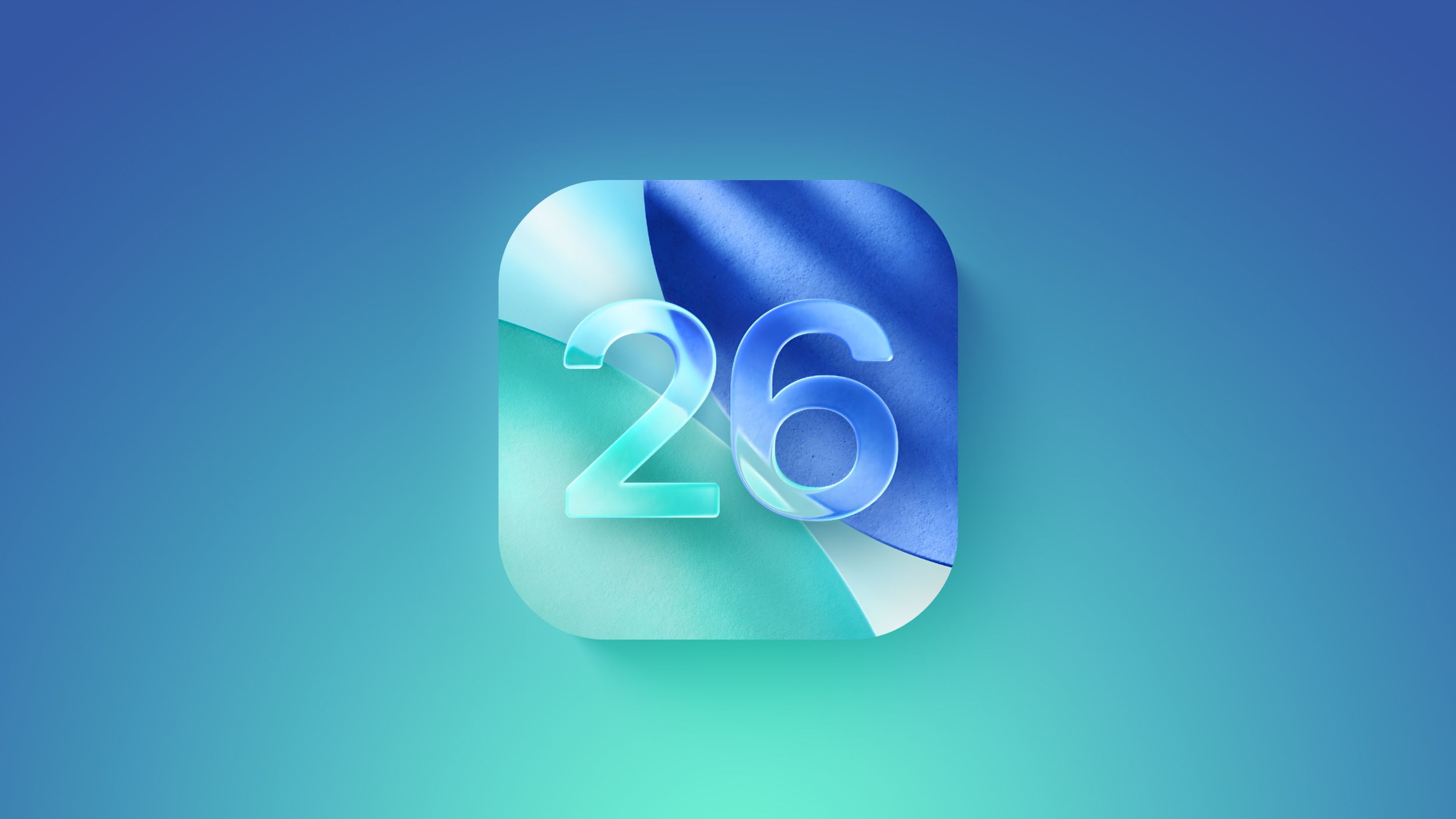
Если вы установили бета-версию iOS 26 или iPadOS 26 через программу разработчиков Apple (Apple’s Developeer Program) или программу бета-тестирования (Beta Software Program), то может возникнуть желание откатиться из-за беспокойства об удобстве использования или стабильности. Оставайтесь с нами, чтобы узнать, как сделать это без проблем.
🚀 Хочешь улететь на Луну вместе с нами? Подписывайся на CryptoMoon! 💸 Новости крипты, аналитика и прогнозы, которые дадут твоему кошельку ракетный ускоритель! 📈 Нажмите здесь: 👇
CryptoMoon Telegram
На этапах пререлиза крупных обновлений программного обеспечения от Apple их бета-версии могут содержать значительное количество ошибок, особенно в первых выпусках. Это может привести к неправильной работе приложений, сокращению времени работы батареи, сбоям устройств и неправильному функционированию некоторых функций. К счастью, вы можете вернуть свой iPhone или iPad к предыдущей версии iOS при необходимости.
Если вы ранее создали архивную резервную копию перед обновлением до бета-версии iOS 26, вы можете удалить бета-версию и восстановить резервную копию. Но если вы не сохранили резервной копии, вы все равно сможете вернуться к предыдущей версии, однако учтите, что устройство не будет восстановлено до состояния до обновления.
Имейте в виду, что после обновления ваших часов Apple Watch до watchOS 26 они перестанут работать с вашим iPhone при возвращении к iOS 18. Более того, вручную снизить версию watchOS на часах невозможно. Если вы захотите удалить watchOS 26, вам потребуется отправить часы Apple для отмены обновления.
Как выполнить даунграйд с бета-версии iOS 26 или iPadOS 26
- Запустите программу Finder на вашем Макинтоше (или iTunes на компьютерах с операционной системой Windows).
- Подключите ваш iPhone или iPad к компьютеру с помощью кабеля Lightning или USB-C.
- Put your device into recovery mode. The method of doing this depends on your device, so check the list below these steps to find your model. Apple also provides more information on Recovery mode in this support article.
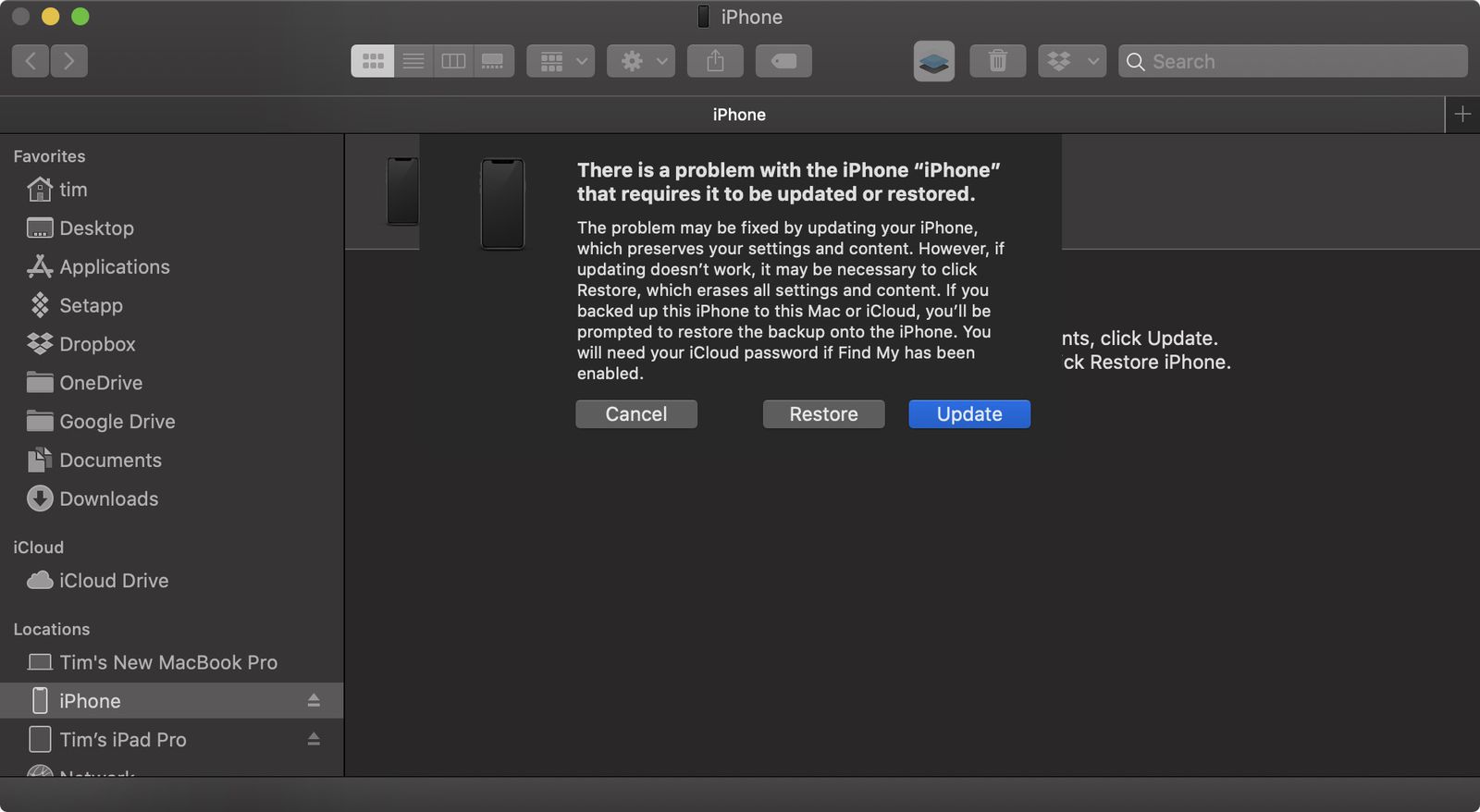
- Появится диалоговое окно с запросом о восстановлении вашего устройства. Нажмите Восстановить, чтобы стереть данные и установить последнюю публичную версию iOS или iPadOS.
- Подождите, пока процесс восстановления завершится.
Как войти в режим восстановления на устройстве с iOS
- Модели iPad с функцией Face ID: нажмите и быстро отпустите кнопку увеличения громкости, затем нажмите и быстро отпустите кнопку уменьшения громкости, после этого удерживайте верхнюю кнопку до тех пор пока устройство не начнет перезапускаться. Продолжайте удерживать верхнюю кнопку до входа устройства в режим восстановления.
- iPhone XS или более новая модель: Нажмите и быстро отпустите кнопку увеличения громкости. Затем нажмите и быстро отпустите кнопку уменьшения громкости. После этого удерживайте боковую кнопку до появления экрана режима восстановления.
После выполнения данных инструкций вы можете восстановить резервную копию вашего устройства (iPhone или iPad) под управлением iOS 18 или iPadOS 18 с помощью своего Mac или iCloud в качестве источника восстановления.
Смотрите также
2025-06-13 15:00